So installieren Sie die VMware Workstation auf Ubuntu 20.04 fokale Fossa Linux
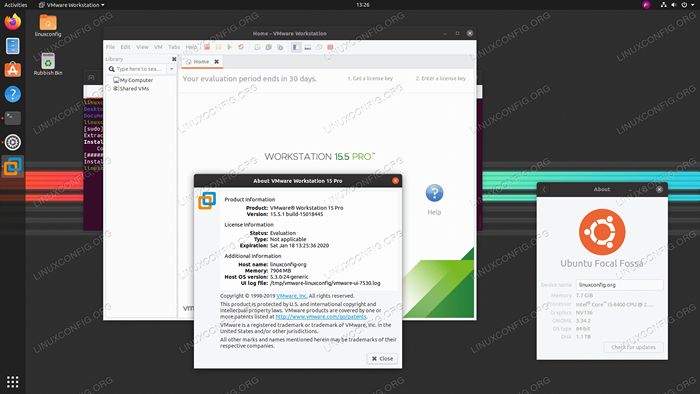
- 2344
- 337
- Tamina Liebach
Ziel ist es, VMware Workstation Pro auf Ubuntu 20 zu installieren.04 fokale Fossa Linux. Anschließend können Sie virtuelle Maschinen mit VMware Workstation Pro auf einer einzelnen physischen Maschine einrichten und gleichzeitig mit der tatsächlichen Maschine verwenden.
In diesem Tutorial lernen Sie:
- So installieren Sie VMware Workstation -Voraussetzungen
- So laden Sie VMware Workstation herunter
- So installieren Sie VMware Workstation
- So starten Sie VMware Workstation
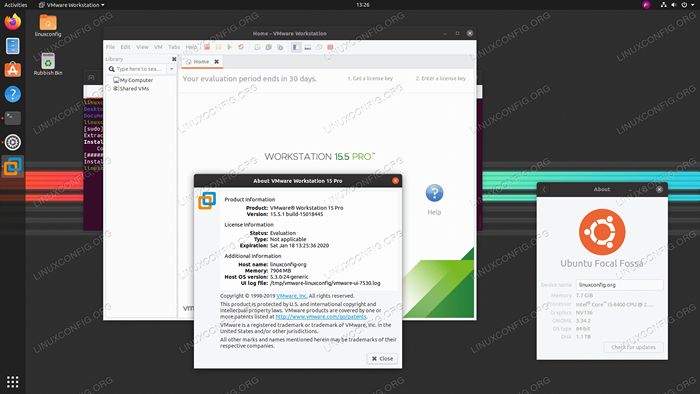 VMware Workstation Pro auf Ubuntu 20.04 fokale Fossa Linux
VMware Workstation Pro auf Ubuntu 20.04 fokale Fossa Linux Softwareanforderungen und Konventionen verwendet
| Kategorie | Anforderungen, Konventionen oder Softwareversion verwendet |
|---|---|
| System | Installierte Ubuntu 20.04 oder verbessert Ubuntu 20.04 FOSSA FOSSA |
| Software | VMware Workstation Pro für Linux |
| Andere | Privilegierter Zugriff auf Ihr Linux -System als Root oder über die sudo Befehl. |
| Konventionen | # - erfordert, dass gegebene Linux -Befehle mit Root -Berechtigungen entweder direkt als Stammbenutzer oder mit Verwendung von ausgeführt werden können sudo Befehl$ - Erfordert, dass die angegebenen Linux-Befehle als regelmäßiger nicht privilegierter Benutzer ausgeführt werden können |
Installieren Sie die VMware Workstation auf Ubuntu 20.04 Schritt für Schritt Anweisungen
- Laden Sie zunächst das VMware Workstation Pro für Linux -Bundle herunter.
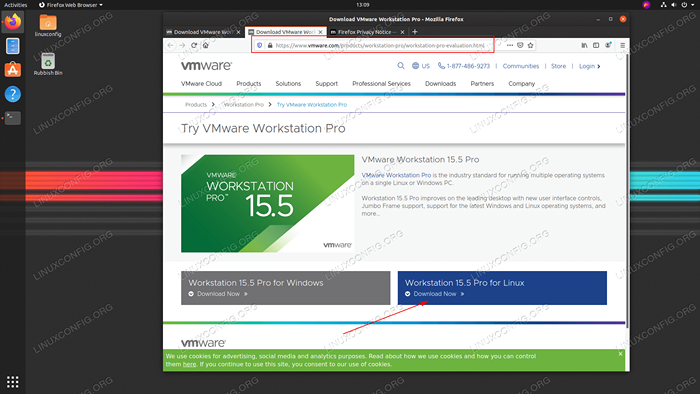 Navigieren Sie in Ihrem Browser zur offiziellen WMVare Workstation -Download -Seite und laden Sie das Installationsbündel herunter.
Navigieren Sie in Ihrem Browser zur offiziellen WMVare Workstation -Download -Seite und laden Sie das Installationsbündel herunter. - Voraussetzungen installieren. Öffnen Sie Ihr Terminal und führen Sie aus:
$ sudo apt installieren build-wesentlich
- Suchen Sie die zuvor heruntergeladene VMware Workstation Pro für Linux -Bundle -Datei und starten Sie die Installation. Bitte beachten Sie, dass der Dateiname unterschiedlich sein könnte:
$ sudo bash vmware-Workstation-full-15.5.1-15018445.x86_64.bündeln
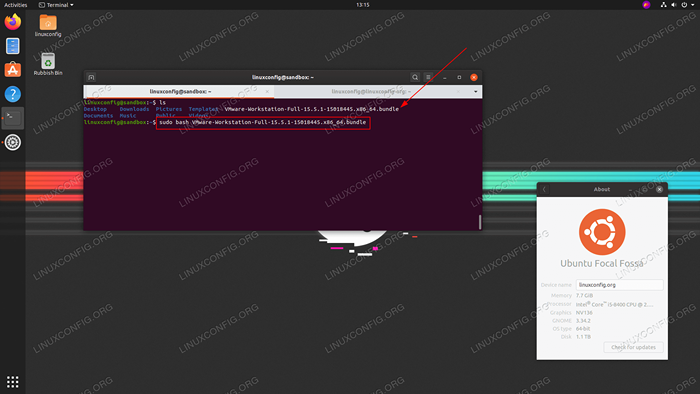 Beginnen Sie mit der Installation des VMware Workstation Pro für Linux unter Ubuntu 20.04
Beginnen Sie mit der Installation des VMware Workstation Pro für Linux unter Ubuntu 20.04 - Sei geduldig. Warten Sie, bis die Installation fertig ist.
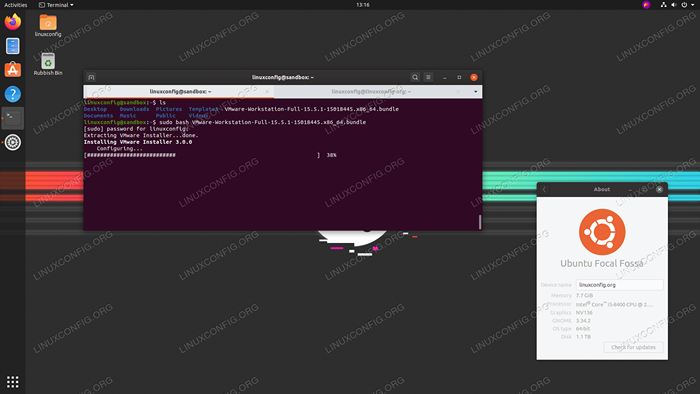 VMware Workstation Pro Installationsfortschritt
VMware Workstation Pro Installationsfortschritt 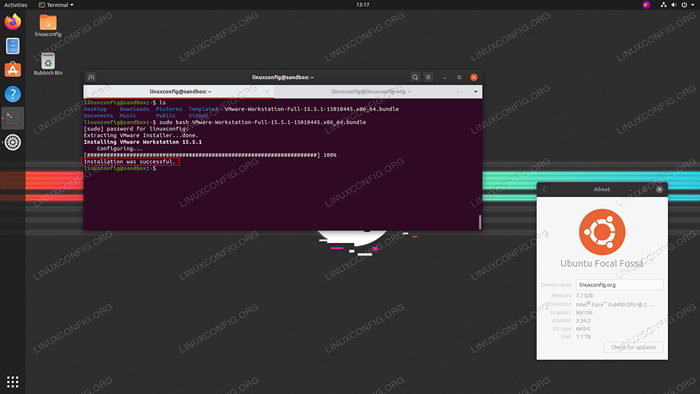 VMware Workstation Pro Installation vollständig.
VMware Workstation Pro Installation vollständig. - Verwenden
AktivitätenVMware Workstation Pro starten.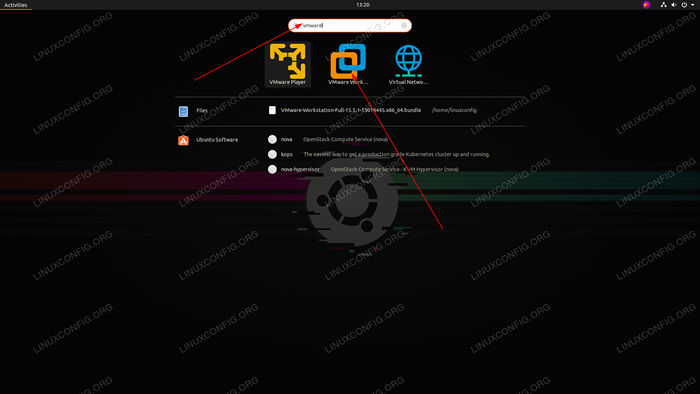 Starten Sie die VMware Workstation auf Ubuntu 20.04
Starten Sie die VMware Workstation auf Ubuntu 20.04 - Lizenzen akzeptieren.
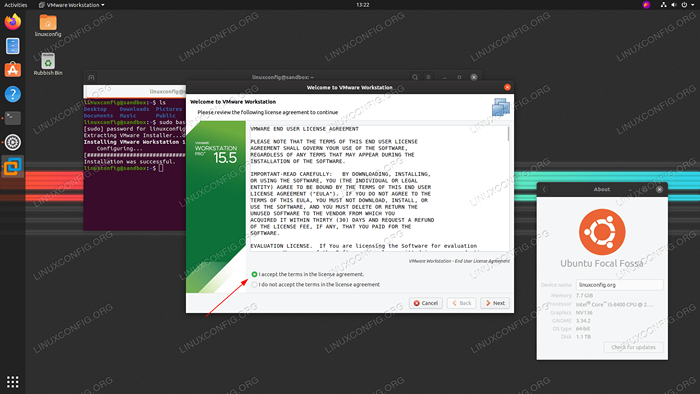 Akzeptieren Sie VMware Workstation-Lizenzen und befolgen Sie den Assistenten nach der Installation.
Akzeptieren Sie VMware Workstation-Lizenzen und befolgen Sie den Assistenten nach der Installation. - Wählen Sie einen Benutzer aus, um eine Verbindung zum Workstation -Server herstellen zu können.
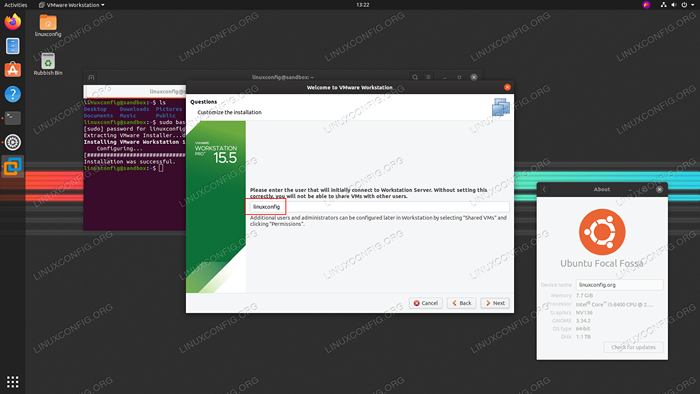 Geben Sie den Benutzernamen ein
Geben Sie den Benutzernamen ein - Shared Virtual Machines Directory -Konfiguration.
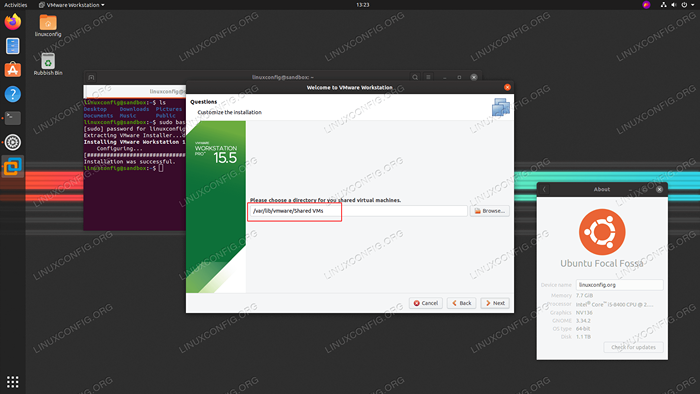 Geben Sie den Verzeichnispfad ein
Geben Sie den Verzeichnispfad ein - Wählen Sie Serververbindungsanschluss.
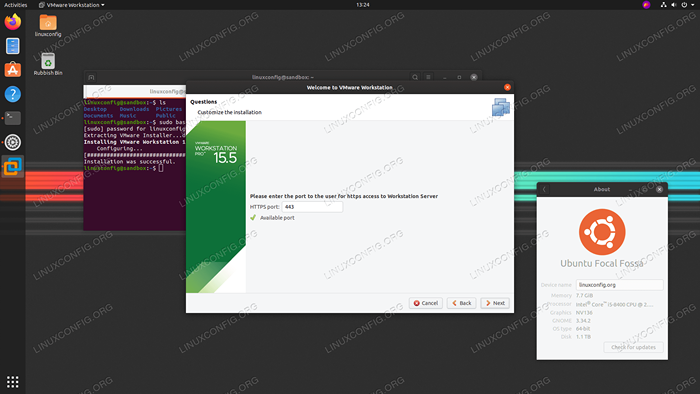 Geben Sie die Portnummer ein
Geben Sie die Portnummer ein - Wählen Sie die Testversion oder geben Sie den Lizenzschlüssel ein
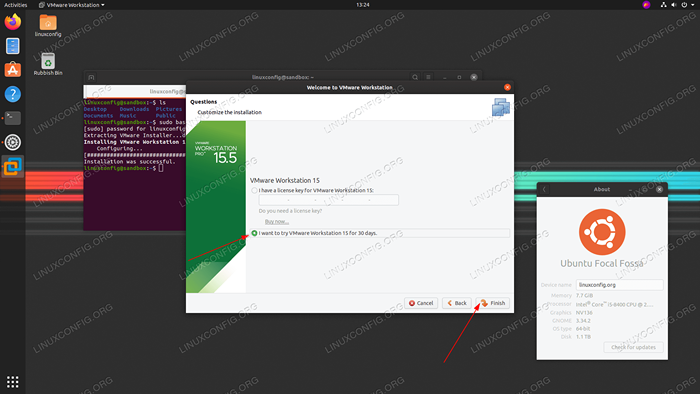 Lizenzschlüssel eingeben
Lizenzschlüssel eingeben - Fast dort.
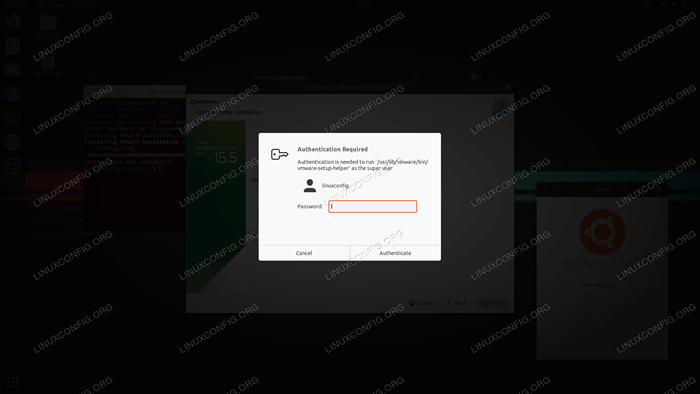 Geben Sie Ihr Passwort ein. Sie müssen in enthalten sein
Geben Sie Ihr Passwort ein. Sie müssen in enthalten sein sudoBenutzer.
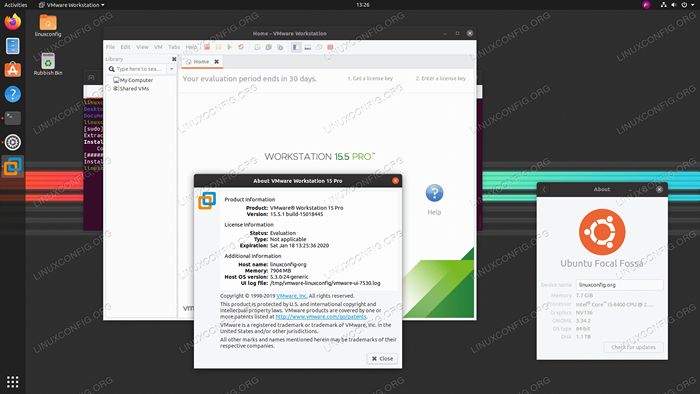 VMware Workstation Pro auf Ubuntu 20.04 fokale Fossa Linux
VMware Workstation Pro auf Ubuntu 20.04 fokale Fossa Linux Verwandte Linux -Tutorials:
- Dinge zu installieren auf Ubuntu 20.04
- Dinge zu tun nach der Installation Ubuntu 20.04 fokale Fossa Linux
- Dinge zu installieren auf Ubuntu 22.04
- Ubuntu 20.04 Leitfaden
- Dinge zu tun nach der Installation Ubuntu 22.04 Jammy Quallen…
- Ubuntu 20.04 Tricks und Dinge, die Sie vielleicht nicht wissen
- Eine Einführung in Linux -Automatisierung, Tools und Techniken
- Installieren Sie Arch Linux in VMware Workstation
- Ubuntu 22.04 Leitfaden
- Linux -Download
- « So ermöglichen Sie die GUI -Root -Anmeldung bei Ubuntu 20.04 fokale Fossa Linux
- So installieren Sie Jenkins auf Ubuntu 20.04 fokale Fossa Linux »

